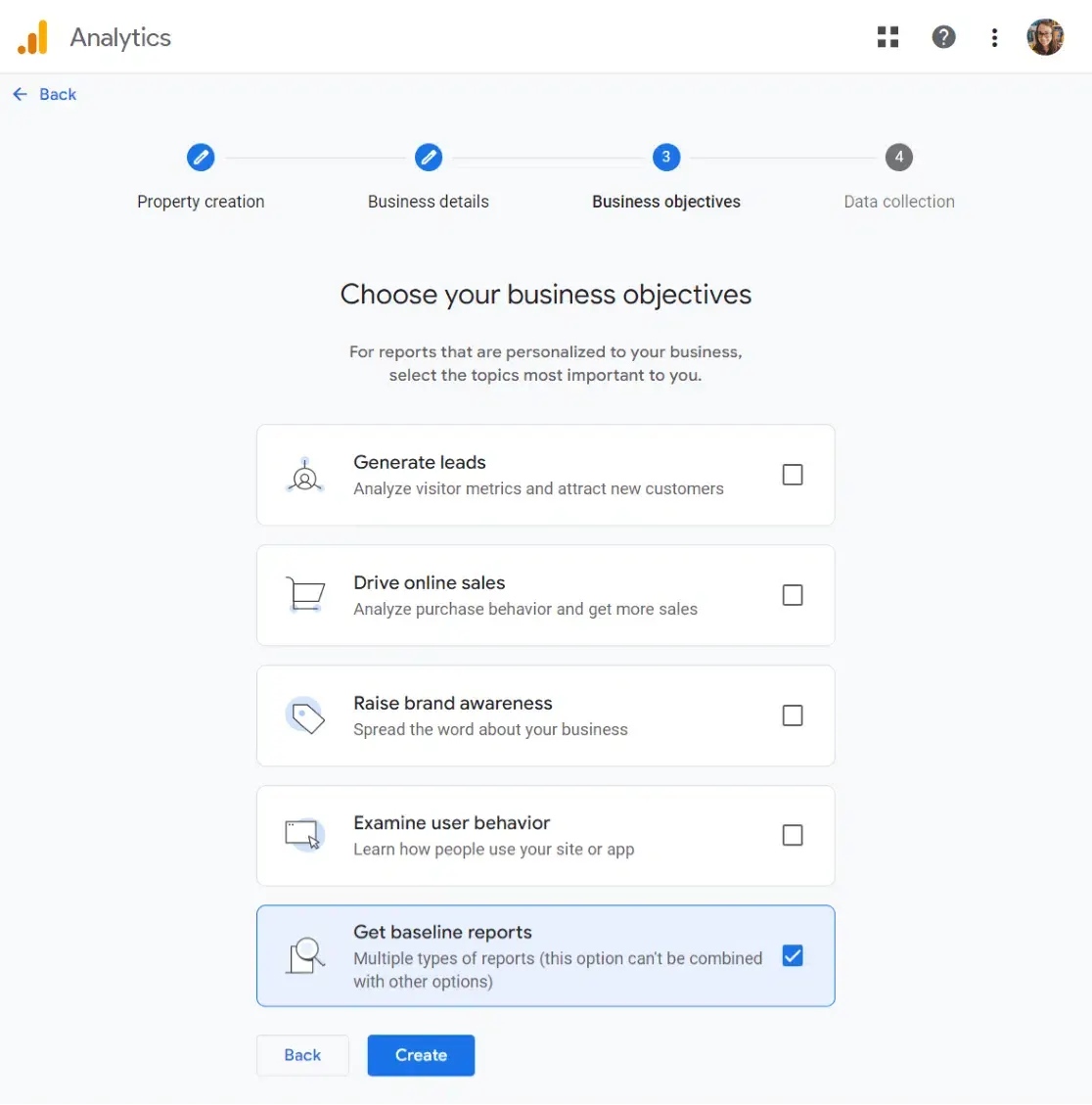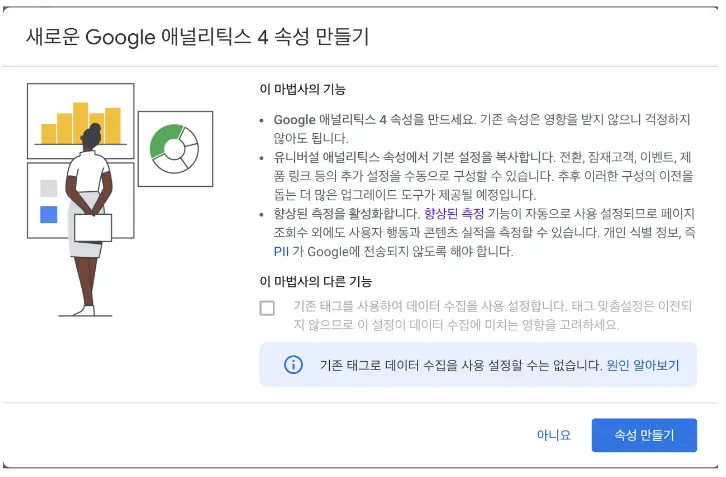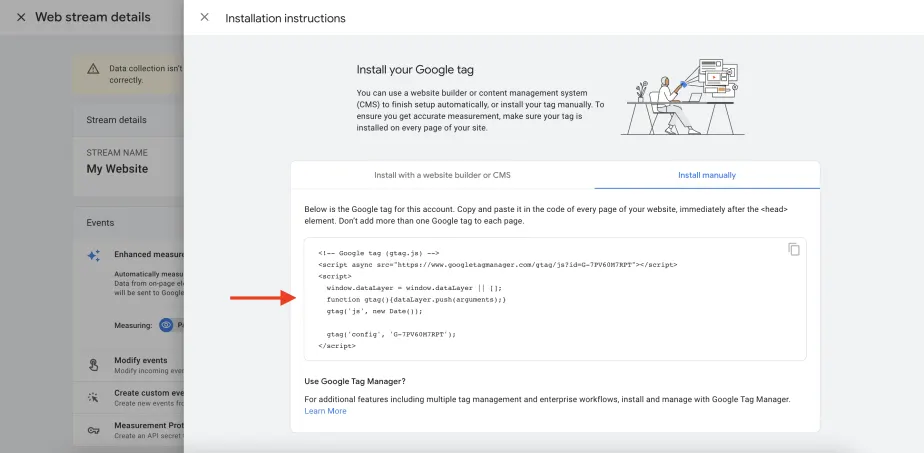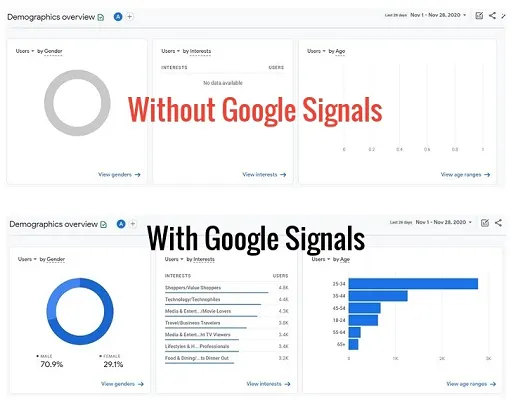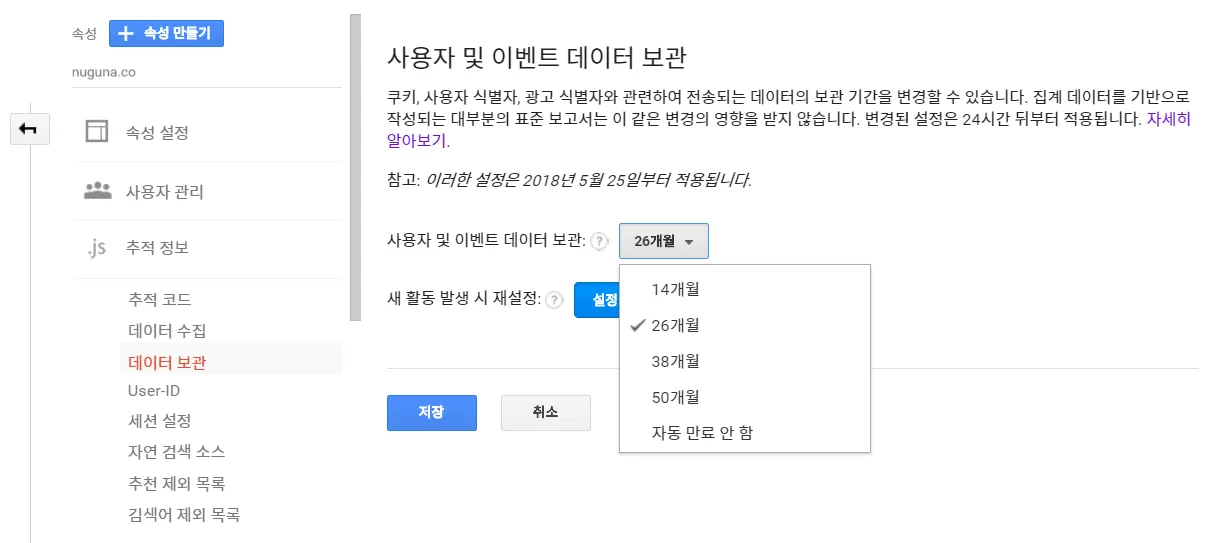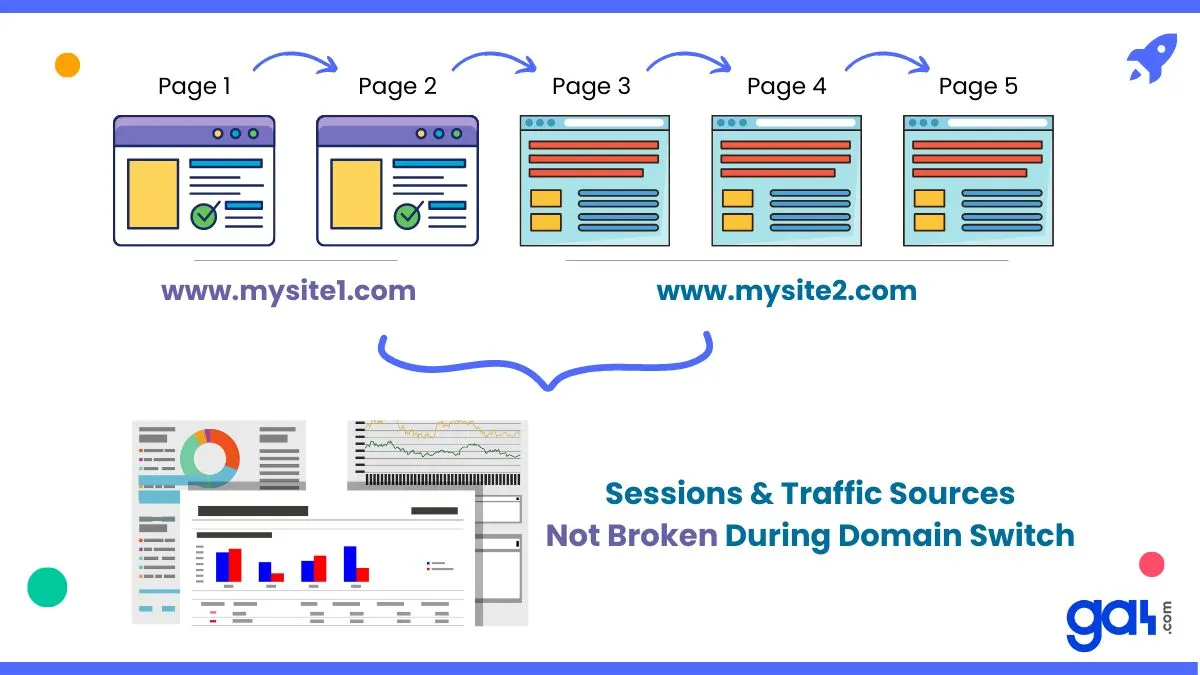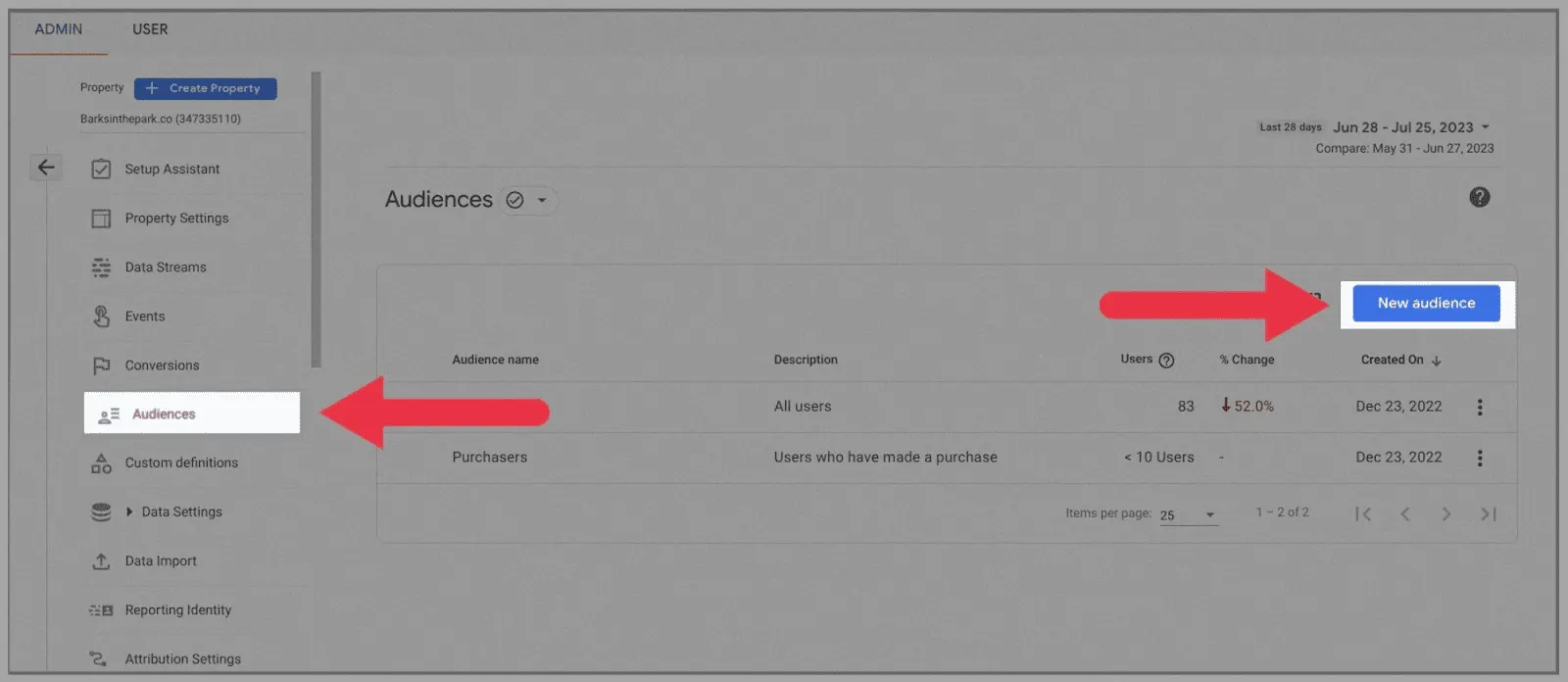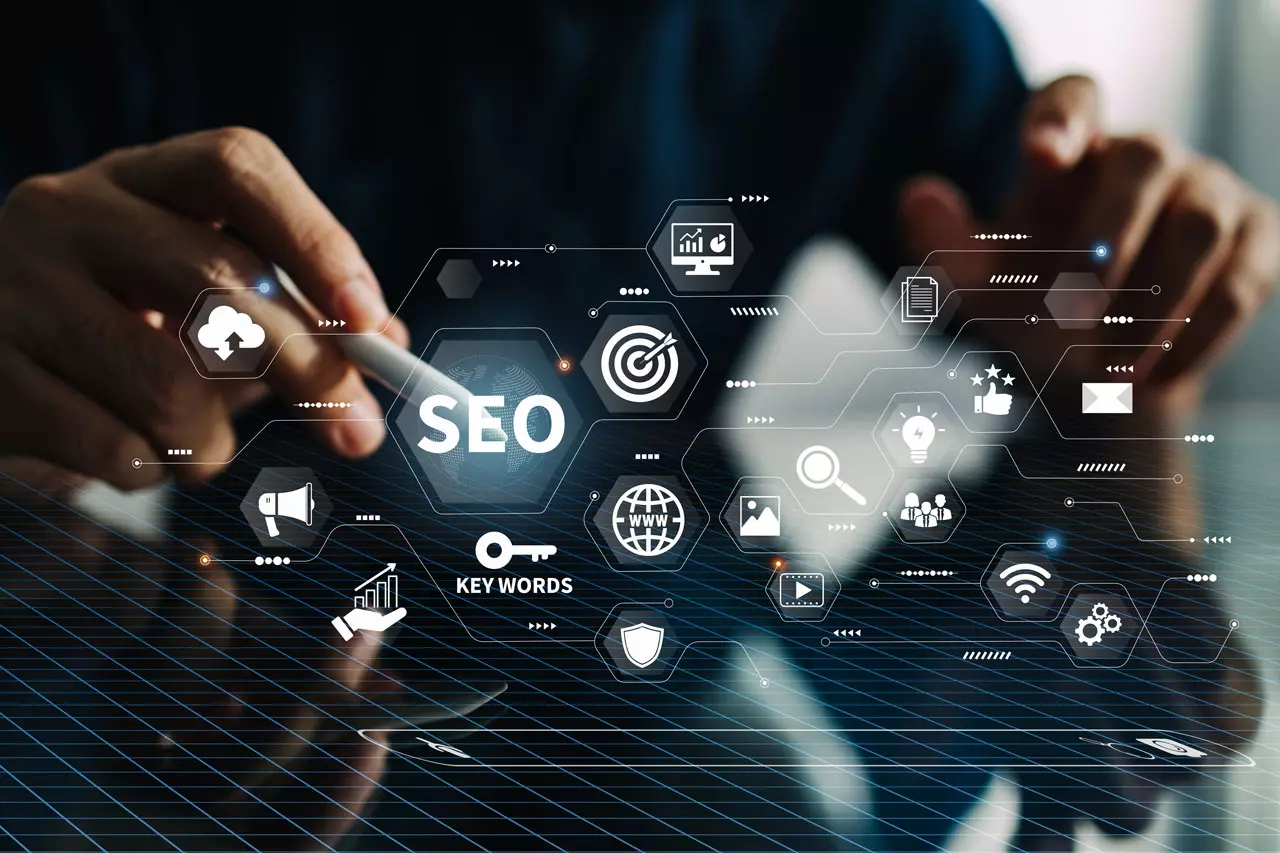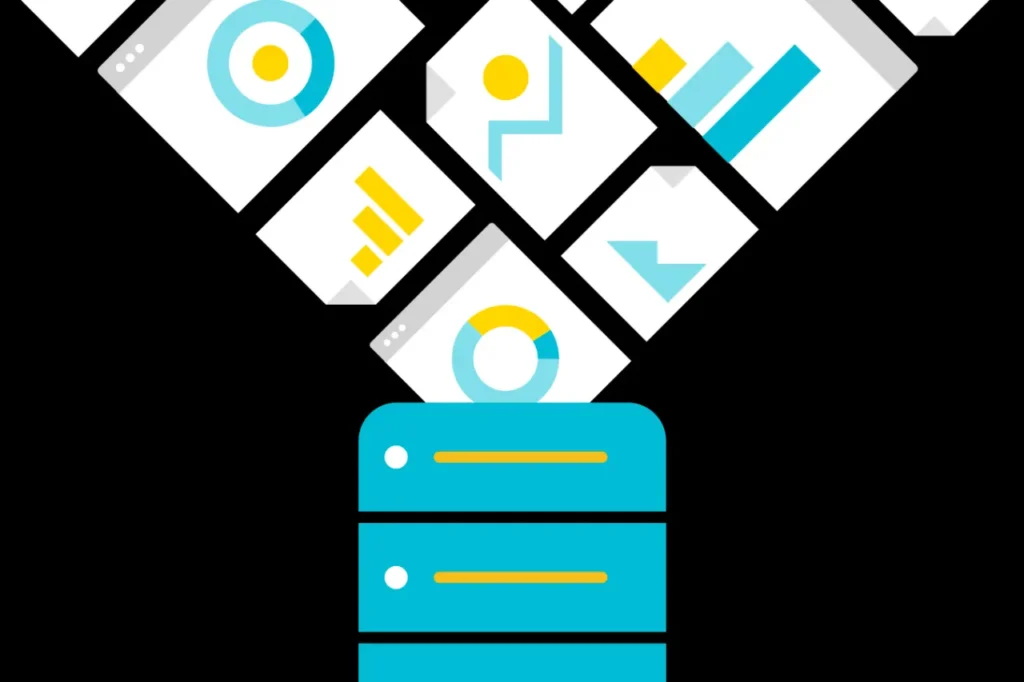
Google Analytics 4(GA4)는 Google 애널리틱스의 최신 버전으로, 모든 규모의 비즈니스가 여러 플랫폼에서 웹사이트 및 앱의 실적을 측정할 수 있도록 설계되었습니다.
B2B 마케팅 조직이라면 Google Analytics 4를 통해 고객이 웹사이트와 상호 작용하는 방식과 고객 경험을 개선하기 위해 무엇을 할 수 있는지에 대한 귀중한 인사이트를 얻을 수 있습니다.
이 글에서는 B2B 마케팅 담당자를 위한 Google Analytics 4 초기 세팅 방법과 주의점에 대해 설명하겠습니다.
웹사이트 내 Google Analytics 4 설정 방법
웹사이트에 Google Analytics 4를 처음 설치하려면 Google Analytics 4 속성 및 데이터 스트림을 생성해야 합니다. 이 작업을 완료한 후에는 다음 방법 중 하나를 사용하여 웹사이트에 Google Analytics 4 추적 코드를 설치할 수 있습니다.
아직 구글 애널리틱스 계정이 없다면 간단한 회원가입 절차 후에 시작할 수 있습니다. 이 때, 모든 GA4 보고서가 채워지도록 기본 보고서 가져오기를 선택하는 것이 좋습니다.
플러그인 또는 CMS 통합 사용
많은 유명 웹사이트 빌더와 콘텐츠 관리 시스템(CMS)은 웹사이트에 GA4를 쉽게 설치할 수 있는 플러그인 또는 통합 기능을 제공합니다.
예를 들어, WordPress를 사용하는 경우 Google Site Kit 플러그인을 설치하여 몇 번의 클릭만으로 GA4를 연결할 수 있습니다.
Google Analyitics 4 설정 도우미
GA4 설정 도우미는 몇 분 안에 GA4를 시작할 수 있게 도와주는 간단한 도구입니다.속성 아래에서 새 속성 생성을 클릭하고, Google Analytics 4 속성을 선택하면 됩니다.
Google 태그 관리자(GTM) 사용
구글 태그 매니저는 무료 태그 관리 시스템으로, 한 곳에서 GA4를 포함한 모든 웹사이트 태그를 관리할 수 있습니다.
이미 Google 태그 매니저를 사용 중이라면 기존 컨테이너에 GA4 태그를 추가하기만 하면 됩니다.
Google Analyitics 4 추적 코드 수동 설치
플러그인, CMS 연동 또는 Google 태그 매니저를 사용하지 않는 경우 웹사이트에 GA4 추적 코드를 수동으로 설치할 수 있습니다. 이렇게 하려면 추적 코드를 복사하여 웹사이트의 모든 페이지의 <head> 섹션에 붙여넣어야 합니다.
Google Analyitics 4 초기 세팅 시 Tip
- 이전에 유니버설 애널리틱스를 사용 중이었을 경우 새 GA4 속성을 생성하고 기존 데이터를 마이그레이션할 수 있습니다.
- 웹사이트와 앱에 대한 GA4 속성을 생성한 다음 크로스 플랫폼 보고를 위해 연결할 수도 있습니다.
- 아직 GA4를 지원하지 않는 웹사이트 빌더나 CMS를 사용하는 경우 추적 코드를 수동으로 설치할 수 있습니다.
- 웹사이트를 변경한 후에는 반드시 GA4 설치를 테스트하세요. 실시간 보고서를 사용하여 데이터가 수신되고 있는지 확인할 수 있습니다.
- 웹사이트에 GA4를 설치한 후에는 이를 사용하여 웹사이트 트래픽과 실적을 추적할 수 있습니다. GA4는 고객이 웹사이트와 상호 작용하는 방식과 고객 경험을 개선하기 위해 무엇을 할 수 있는지 이해하는 데 도움이 되는 다양한 보고서와 기능을 제공합니다.
Google Analyitics 4 기본 환경 세팅 방법
이제 GA4 세팅이 완료되었습니다. 웹사이트에 GA4 추적 코드를 설치한 후에는 데이터가 GA4 보고서에 표시되기 시작할 때까지 몇 시간 정도 기다려야 합니다. 그런 다음 GA4를 사용하여 웹사이트 트래픽과 실적을 추적할 수 있습니다.
그럼 지금부터는 데이터를 더 잘 분석하기 위해, 기본적으로 세팅해야 하는 요소들에 대해서 소개하겠습니다.
구글 신호 데이터 활성화
Google Analyitics 4는 UA와 다르게, 쿠키 대신 ‘구글 신호 데이터’라는 개념을 사용합니다.
구글 데이터 신호는 구글 애널리틱스 4(GA4)의 기능으로, 구글 계정에 로그인하고 광고 맞춤 설정을 사용 설정한 사용자에 대한 데이터를 수집할 수 있습니다. 이 데이터를 사용하여 기기 간 보고, 기기 간 리마케팅, 기기 간 전환 내보내기를 Google 광고로 활성화할 수 있습니다.
Google 데이터 신호는 여러 기기에서 사용자의 행동을 보다 완벽하게 파악할 수 있도록 해주기 때문에 Google Analyitics 4에서 중요한 역할을 합니다. 이 정보는 웹사이트 실적, 마케팅 캠페인 및 고객 경험을 개선하는 데 사용할 수 있습니다.
예를 들어 Google 데이터 신호를 사용하면 데스크톱 컴퓨터, 스마트폰, 태블릿 등 여러 기기에서 사용자가 웹사이트와 상호 작용하는 방식을 확인할 수 있습니다. 이 정보는 사용자가 판매 퍼널을 통해 이동하는 방식과 이탈하는 위치를 이해하는 데 사용할 수 있습니다.
또한 다른 기기에서 웹사이트를 방문한 사용자를 리타겟팅할 수 있습니다. 이는 브랜드 인지도를 높이고 전환을 유도하는 데 유용할 수 있습니다.
마지막으로 교차 기기 전환 데이터를 구글 Ads로 내보낼 수 있습니다. 이 정보는 입찰 전략과 캠페인 실적을 개선하는 데 사용할 수 있습니다.
Google Analyitics 4에서 Google 데이터 신호를 사용하려면 다음을 수행해야 합니다.
- 관리자 > 데이터 스트림으로 이동합니다.
- 구글 데이터 시그널을 사용 설정하려는 데이터 스트림 옆의 수정 버튼을 클릭
- 향상된 측정에서 구글 신호 옆의 스위치 활성화
- 저장 클릭
Google 데이터 신호는 Google 계정에 로그인하고 광고 맞춤 설정을 사용 설정한 사용자만 사용할 수 있다는 점에 유의해야 합니다.
또한 Google 데이터 신호에는 데이터 임계값이 적용됩니다. 즉, 웹사이트의 사용자 수가 적은 경우 GA4 보고서에 데이터가 표시되지 않을 수 있습니다.
데이터 보관기간 설정
Google Analyitics 4를 처음 생성한 초기에는 데이터 보관기간이 2개월로 자동 설정되어 있습니다. Google Analyitics 4는 최대 14개월까지 데이터를 보관할 수 있기 때문에 변경하는 것을 권장합니다.
변경 방법은 [관리 > 속성 > 데이터 설정 > 데이터 보관 > 이벤트 데이터 보관]에서 14개월을 선택한 후 저장하면 됩니다.
교차 도메인 설정
Google Analyitics 4의 교차 도메인 설정을 사용하면 여러 도메인에서 웹사이트와 상호 작용하는 사용자를 추적할 수 있습니다. 이 기능은 여러 개의 웹사이트가 있는 비즈니스 또는 특정 기능이나 기능을 위해 타사 도메인을 사용하는 비즈니스에 유용합니다.
설정 방법은 다음과 같습니다.
- 관리자 > 데이터 스트림으로 이동
- 크로스 도메인 추적을 활성화하려는 데이터 스트림 옆의 수정 버튼을 클릭
- 도메인 구성에서 ‘조건 추가’ 버튼 클릭
- 교차 도메인 추적에 사용할 일치 유형 선택
- 도메인 필드에 교차 도메인 추적에 포함할 도메인을 입력
- 추가 클릭
- 교차 도메인 추적에 포함할 각 도메인에 대해 3~6단계를 반복하여 작업
- 저장 클릭
Google Analyitics 4의 교차 도메인 설정은 여러 도메인에서 웹사이트와 상호 작용하는 사용자를 추적해야 하는 비즈니스에 유용한 도구가 될 수 있습니다. 교차 도메인 설정을 설정하면 사용자의 행동을 보다 완벽하게 파악하고 웹사이트 성능, 마케팅 캠페인 및 고객 경험을 개선할 수 있습니다.
교차 도메인 추적 시 반드시 아래의 내용을 확인해 주세요.
- 교차 도메인 추적에 포함하려는 각 도메인에 동일한 GA4 추적 코드가 설치되어 있는지 확인하세요.
- Google 태그 관리자를 사용하여 GA4 추적 코드를 관리하는 경우 Google 태그 관리자 교차 도메인 설정 기능을 사용하여 설정 프로세스를 간소화할 수 있습니다.
- 교차 도메인 추적 설정을 테스트하여 제대로 작동하는지 확인하세요. 각 도메인을 방문하여 교차 도메인 추적에 포함시킨 다른 도메인의 링크를 클릭하면 이 작업을 수행할 수 있습니다. 두 번째 도메인의 URL에 _gl 매개변수가 추가된 것을 볼 수 있습니다.
원치 않는 추천 나열
구글 애널리틱스는 트래픽이 사이트로 유입되기 직전의 위치를 자동으로 인식합니다. 또한 보고서에 이 사이트의 도메인 이름을 추천 트래픽 소스로 표시합니다.
이 때, 소셜 로그인이나 결제 시스템처럼 엉뚱한 도메인이 Referral로 잡히지 않도록 조건을 거는 작업이 필요합니다.
사용자 속성과 대상 설정하기
세그먼트 및 대상을 사용하면 공유 특성에 따라 사용자를 그룹화할 수 있습니다. 이는 타겟팅 마케팅 캠페인을 만들거나 다양한 사용자 그룹이 웹사이트와 상호 작용하는 방식을 이해하는 데 유용할 수 있습니다
사용자 속성은 위치, 언어, 기기 유형 등 사용자를 설명하는 속성입니다. 사용자 속성을 사용하여 Google Analytics 4에서 세그먼트와 오디언스를 생성할 수 있습니다. 사용자 속성을 설정하려면 관리자 > 사용자 속성으로 이동하여 새 사용자 속성 버튼을 클릭합니다.
또한 대상은 특정 특성을 공유하는 사용자 그룹입니다. 오디언스를 사용하여 타겟팅 마케팅 캠페인을 만들 수 있습니다. 오디언스를 설정하려면 오디언스 빌더로 이동하여 새 오디언스 버튼을 클릭합니다.
Google Analytics 4 세팅 시 주의해야 할 점
Google Analytics 4는 B2B 마케팅 조직이 웹사이트 성능을 개선하고 마케팅 목표를 달성하는 데 도움이 되는 강력한 도구입니다.
GA4 세팅을 할 때 주의해야 할 점 몇 가지를 알려드리겠습니다.
- 향상된 측정 설정: 향상된 측정을 사용하면 추가 추적 코드를 구성하지 않고도 웹사이트 방문자에 대한 추가 데이터를 수집할 수 있습니다. 이는 주요 이벤트 및 전환을 추적하는 데 매우 유용할 수 있습니다.
- 태그 관리자 사용: Google 태그 관리자와 같은 태그 관리자를 사용하면 GA4 추적 코드를 더 쉽게 관리할 수 있습니다.
- 목표 및 전환 설정: 목표와 전환은 웹사이트의 성공 여부를 추적하는 데 필수적입니다. 웹사이트 방문자가 수행하기를 원하는 모든 중요한 작업에 대한 목표와 전환을 설정하세요.
- 전환을 설정하려면 관리자 > 전환으로 이동하여 ‘새 전환’ 버튼을 클릭합니다.
- 내부 트래픽 필터링: 내부 트래픽은 내부 직원과 디바이스에서 발생하는 트래픽입니다. 이러한 트래픽은 데이터를 왜곡할 수 있으므로 이를 필터링하는 것이 중요합니다. 관리자 탭으로 이동하여 속성 아래의 데이터 필터를 클릭하면 이 작업을 수행할 수 있습니다.
이외에도 Google Analytics 4가 수집하는 다양한 유형의 데이터를 이해하는 것이 중요합니다.
Google Analytics 4는 이벤트 데이터와 세션 데이터라는 두 가지 주요 유형의 데이터를 수집합니다. 이벤트 데이터는 페이지 조회, 클릭, 전환 등 사용자가 웹사이트에서 취하는 특정 행동에 대한 데이터입니다. 세션 데이터는 방문한 페이지 수, 웹사이트에서 보낸 총 시간, 트래픽의 출처 등 웹사이트에서의 전반적인 사용자 여정에 대한 데이터입니다.
또한 Google Analytics 4는 특정 요구사항에 맞게 사용자 지정할 수 있는 다양한 보고서를 제공합니다. 특정 지표나 차원을 추적하거나 다양한 사용자 세그먼트를 비교하기 위해 사용자 지정 보고서를 생성할 수 있습니다.
Google Analytics 4는 구글 Ads, 구글 마케팅 플랫폼, CRM 시스템 등 다양한 다른 마케팅 도구와 통합할 수 있습니다. 이를 통해 Google Analytics 4 데이터를 사용하여 마케팅 캠페인과 고객 관계를 개선할 수 있습니다.
Google Analytics 4 설정에 도움이 필요하면 언제든지 문의해 주세요. 경험이 풍부한 ㈜성장의 Google 애널리틱스 전문가 팀이 도움을 드릴 수 있습니다.